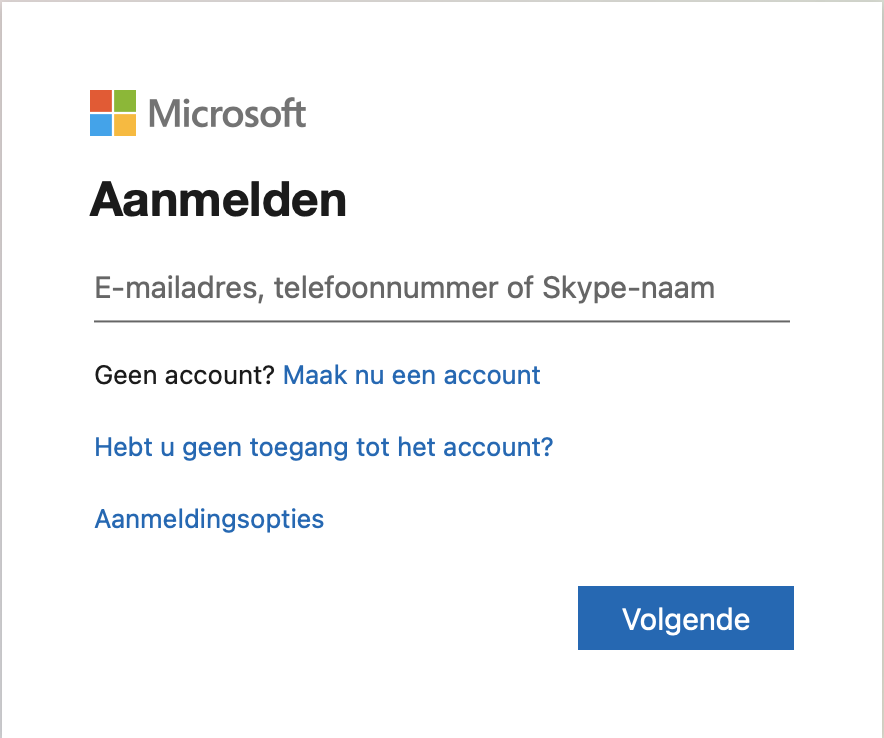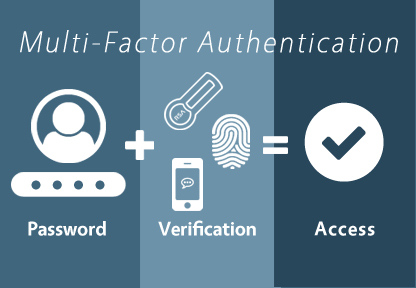Veel mensen zijn tegenwoordig actief op Office365 en hebben daar veel belangrijke documenten en gegevens opgeslagen in OneDrive. Het is aan te bevelen om gebruik te maken van een extra beveiliging, te weten MFA of Multi Factor Authenticatie. Ik hoor je al denken, MF-wattes?
Multi Factor Authenticatie is een extra beveiliging naast je wachtwoord. Om in te loggen op bijvoorbeeld Office365 is er naast je gebruikersnaam en wachtwoord ook een extra code of bevestiging nodig. Dit gebeurt dan middels de email of SmartPhone App. Om een voorbeeld te geven: Je wilt inloggen op Office365. Je navigeert naar de website en vult daar je gebruikersnaam en wachtwoord in. Er wordt nu een extra code gevraagd. Om deze te weten te komen open je de app op de smartphone, deze geeft je een code die je invult op de website en voila, je bent nu ingelogd. De extra code veranderd elke keer, waardoor het voor hackers nagenoeg niet meer mogelijk is om namens jou in te loggen.
Hoe stel je dit nu in?
Mocht je twijfelen of je de juiste stappen volgt of het lastig vinden om dit in te stellen, neem gerust contact met ons op. Wij helpen je graag en zorgen ervoor dat alles veilig is ingesteld en je weet hoe je er gebruik van moet maken. Voor de eerste klanten hebben we een speciaal actie tarief.
Ga allereerst naar www.office.com en log daar op de gebruikelijke manier in. Boven in het scherm zie je staan: ‘Mijn Account’. Klik hier op om naar jouw account gegevens te gaan.

Op de pagina die nu getoond wordt zie je bovenin het menu de keuze ‘Beveiliging’ staan. Klik hier op om de Beveiligings-pagina te openen.

Op de Beveiliging-pagina zie je de optie ‘Geavanceerde beveiligingsopties’. Klik in dit blok op ‘Aan de slag’.
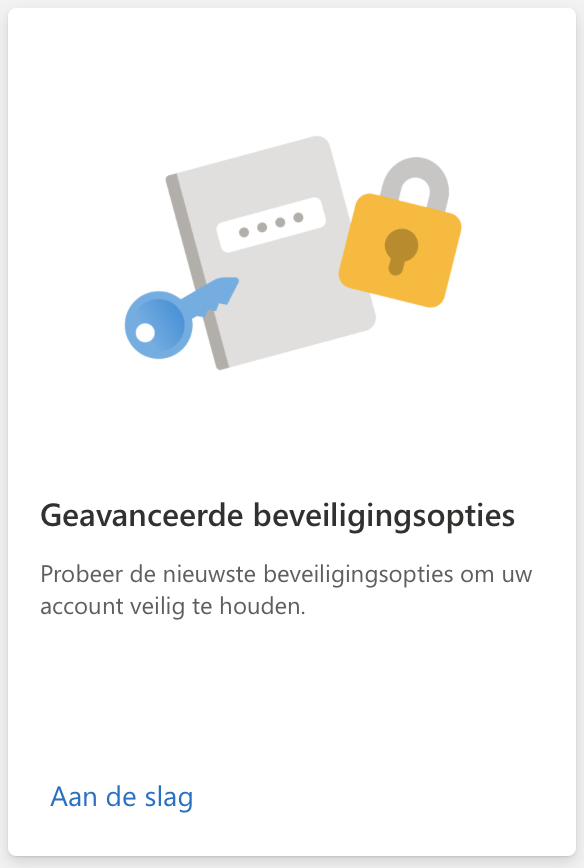
Halverwege de volgende pagina vind je de mogelijkheid om ‘Verificatie in twee stappen’ in te schakelen. Hiermee zorg je ervoor dat er een extra code nodig is om in te kunnen loggen. Deze code kan per sms of per app op de smartphone getoond worden. Klik op ‘Inschakelen’ om dit in te stellen.

Je komt nu in het beginscherm om ‘Verificatie in twee stappen’ in te stellen. Klik op ‘Volgende’ om dit te beginnen.
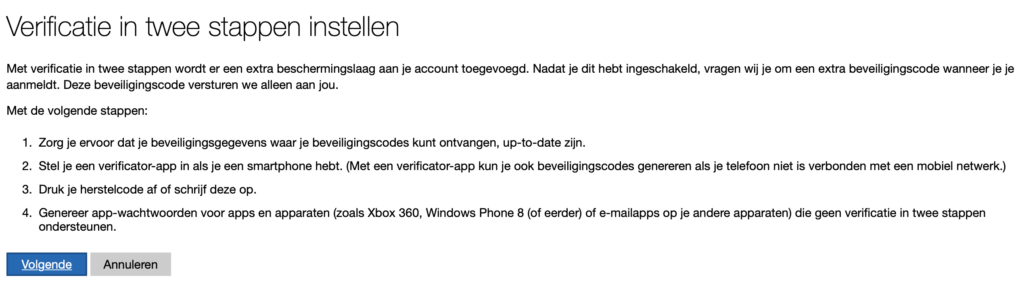
Je kan nu kiezen welke mogelijkheid je wilt gebruiken, via sms of per app. Wij gaan in dit voorbeeld het instellen om de code per App op te vragen. Klik daarna op ‘stel een andere verificator-app in’ om verder te gaan of druk op ‘Nu Downloaden’ om de Microsoft App te gaan downloaden.
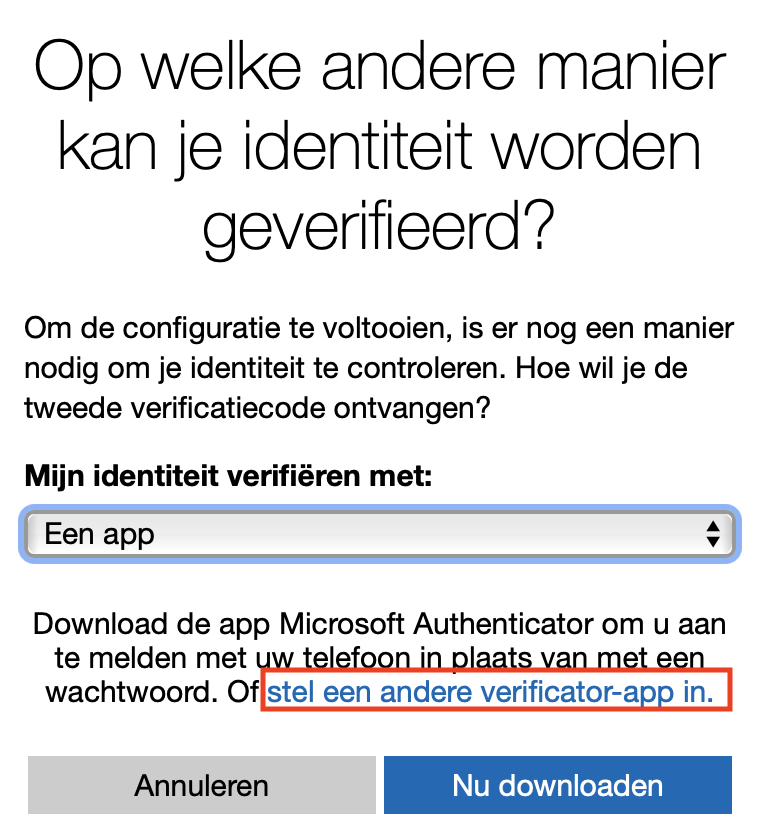
Je ziet nu een QR-code die je met je smartphone kan scannen. Zorg ervoor dat je een Verifactor-App op je smartphone hebt geïnstalleerd, bijvoorbeeld ‘Google Authenticator’, LastPass Authenticator of Microsoft Authenticator. Zodra je de QR-code hebt gescand vul je de getoonde code in het invul veld in en druk je op volgende.
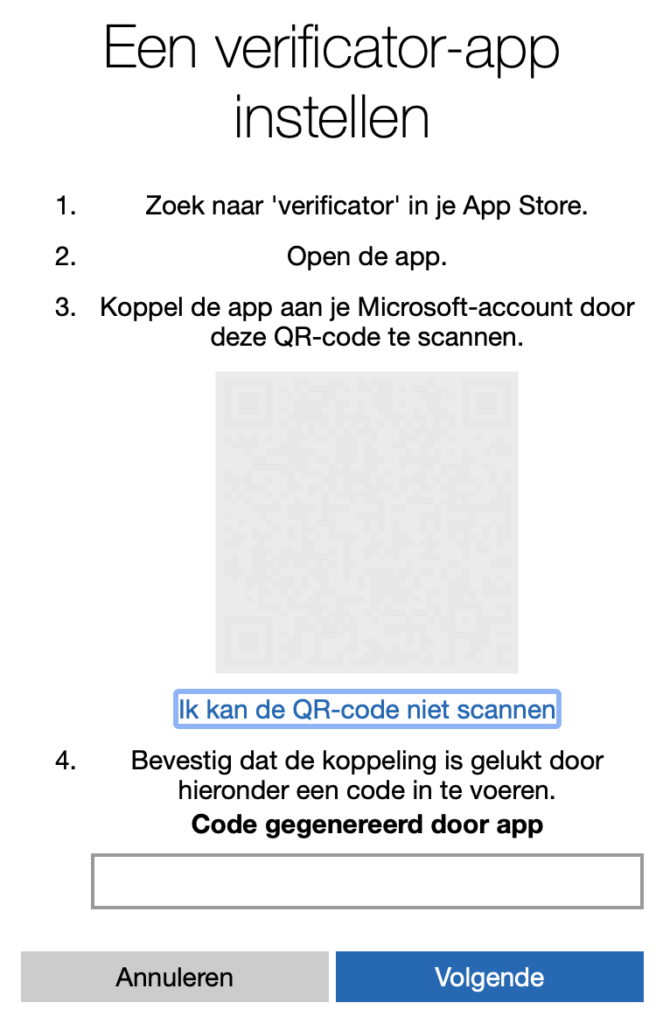
Je krijgt nu nog een code te zien die je goed moet bewaren. Dit is namelijk je laatste mogelijkheid om je account nog in te komen. Zonder deze code is het helaas niet meer mogelijk. Klik op volgende en de Multi Factor Authenticatie is ingesteld.

Mocht je het toch te ingewikkeld of lastig vinden om dit in te richten of twijfel je of je de juiste stappen doorloopt. Of wil je het ingesteld hebben op een ander platform, zoals Google? Neem via het contact formulier contact met ons op en wij helpen je graag. Voor de eerste klanten hebben we een speciaal actie aanbod, omdat we vinden dat dit belangrijk is voor klanten om in te stellen.